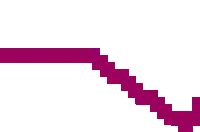
疫情过后,大家忙完前期工作,接下来就应该制定计划和目标了!
但是因为能力不同,所以任何人之间的差距就会拉开
年尾的时候有人年终奖领了好几个月工资
也有人辛苦一年,却两手空空。
每到这个时候,差距就会特别明显。
那么身为职场人,应该思考什么呢?
我觉得应该从底层能力考虑一下……
底层能力是什么?
就是那些明明很简单你一看就会,却又不被你重视的能力。
就拿办公自动化来说,不管问谁,都会说我会,我都会,但实际上大多数人也就只是会一点皮毛。
Word只会复制粘贴,百度、知乎、微博;
Excel只会登记信息、求和、排序;
PPT根本不会做,万能模板找度娘!
也许你会说,这些都是我工作中常用到的技能,也没多重要!
但事实并非如此
Word文档写的好,说明你的思维能力、全局能力好;
Excel表格做的好,说明你的函数、数据分析、条理性很清晰;
PPT掌握的好,说明你的审美、想象力丰富。
而这些,是你身为职场人必须具备的基本能力
只因为不常用,而引起人们的不重视。
在工作中,这些能力也需要我们每个人精通!
1:
Word有80%的功能
你完全没有用到
很多人都对Word有个独特的见解:功能简单,就是个写文章、通知的“笔记本”。
非也~,Word作为办公软件中使用次数最多的软件,如果你觉得它功能单一,那一定是你没有挖掘到它的强大!
它可比我们想象中的强大很多:
用Word做数据分析:文档一秒变表格,表格一秒换格式。轻松、快捷地将各类复杂信息做可视化呈现,完全不输Excel!
很多人以为Word就是用来方便写字的,却不知:它有80%的功能,你都没有用到
设置页码:点击WPS文字顶部选项卡【插入】项,选择【页码】,调出页码下拉框,根据需要选择页码需要出现的地方,点击后,相应的页眉或页脚区域被激活,效果确认后,鼠标双击文档任意空白处,关闭页眉/页脚编辑区,页码即添加成功了。
1、恢复未保存文档
对于一些意外状况,比如电脑死机、突然断电等意外因素造成我们的Word文档没有保存,足以让我们的工作白做,甚至造成更严重的后果。那有没有办法恢复或找回没有保存的Word文件呢?
步骤:从系统菜单中找到Word软件并打开Word软件,而不是以打开某个文件的方式打开,打开后,选择左边最下方的“打开其他文档”。点击 “恢复未保存的文档”后,自动打开系统自动保存的,而用户没有保存的文档,可能会又很多文档,可以选择以时间排序,然后找到自己要恢复的文档,选择我们要恢复的文件,点击右下方的“打开”按钮。
是不是很酸爽?
2、直接获取Word文档中的图片
很多时候我们需要一个文档中的所有图片,还在一个个选择图片另存为?不妨偷个懒,试试这个方法!
步骤:仅需两步!只需将文件后缀doc或docx改为rar,再解压缩即可。
............
............
当你养成高度利用各项功能的习惯,会发现,自己不仅工作效率提升了,还成为了一个思维严谨、逻辑清楚的人。
更重要的是,Word作为最高频展示工作成果的工具,它就是你的职场名片。
作品即人品。用Word做出的合同、策划、工作总结等质量的优劣,都是你个人专业性、职业性的体现。
只有熟练掌握它的各项功能,才能保证最佳的视觉呈现效果,做到让领导赏识,让客户满意。
2:
在Excel里
重复一个动作5次以上
那就一定错了
用Excel做工作规划,从每日工作,到月度目标,再到年度计划,Excel都能清晰呈现,轻松识别优先级,把整个团队的工作管理得井然有序;
用Excel做项目策划,把收集到的信息分门别类、做可视化呈现,捋清项目难题的解决思路,分析内在规律…
如果你发现自己在Excel里,重复一个动作5次以上,那你一定用错了!
比如,行政在统计员工信息时,如何自动获取出生日期?
比如,老板问你员工工资时,如何精确查找?
Excel还有很多高效的工具,千万别因为不会使用,白白牺牲了自己本可以休息、娱乐、学习,以及和家人在一起的时间。
要知道,当今时代有三种人最吃香:能说的人、会写的人,会算计的拥有数据思维的人。
能说会写需要天赋,可Excel背后的数据思维,却是人人都能学会的。
虽然办公软件默认提供黑框、白底黑字,但是在选项卡中,也提供了「表格样式」功能。选中表格后,选择喜欢的颜色偏好,点击即可套用。
除此之外,你也可以先选中表格,通过快捷键「Ctrl+T」的方式调用表格样式,快速为干巴巴的白底黑字大表格换上美观的样式。
在使用价值上看,上述的技巧仅仅能满足处理部分数据需求。若想要让整个表格直观呈现,那么便必须将表格生成图表样式,我们只需要按住快捷键「F11」便能直接生成图表。
3:
只要用好20%的功能
你就可以成为PPT大神
PPT中有80%的功能按钮是没用的。
只要用好20%的功能,完全可以做出大神级的PPT。
EXCEL里死板的图表,在PPT里也变得生动直观:
在没有使用“节”的情况下,我们需要多次使用鼠标滚轮才能从PPT的开头跳转到结尾,而且无法一眼看清PPT的整体结构。选定章节页,然后点击上方工具栏的【开始-节-新增节】。刚刚选定的章节页缩略图上方多出了一个“无标题节”的标志,当我们点击这个标志时,“节”下方的所有内容都会被隐藏起来,只要再次点击这个“节”,下方的内容就会重新出现。
这样的操作之后,本来页数繁多的PPT就被我们分为众多小节,让大型PPT的页面跳转和内容查找变得轻松简单,PPT的整体结构也变得更清晰。
而且,PPT融合了Word和Excel的优点。只要用好PPT,就能用好office三件套。在PPT里,Word文字的呈现更加简洁大方。
PPT远比我们想象的强大得多!
上面提到的3种技能,相信每一个人都略懂一二,但是真正能做到“精通"的却是凤毛麟角,更不用说技能背后的底层思维。
我在网上看到一段话说:如果没有这几项底层思维和能力,千万别谈升职加薪。
也许你会说:我的工作用不到这些技能啊!
错了。
不是你用不到,而是你没去用。
等你真正学会了使用,才会知道,它们对你的帮助可不止是领导认可、社交名片这么简单,它们更能让你通向人生的另一种状态。
毕竟,多学一个技能,多掌握一种底层思维,人生就多一种可能。
办公软件小技巧
1、多窗口切换操作步骤:【Alt键+Tab键】
2、切换3D窗口:【Windows键+Tab键】
3、快速回桌面:【Ctrl键+Tab键】
4、页面切换操作步骤:【Ctrl键+Tab键】
5、给文字添加着重号:【Ctrl+D组合键】
6、居中对齐:【Ctrl+E组合键】
7、两端对齐:【Ctrl+J组合键】
8、首行缩进:【Ctrl+T组合键】
9、插入新工作表:【Alt+Shift+F1】
10、超级链接:【Ctrl+K组合键】
11、写盘关闭:【Ctrl+W组合键】
12、1.5倍行距:【Ctrl+5组合键】
素材源自:财务第一教室
素材来源:财务第一教室、网络




